首页 > 代码库 > server 2008 中继
server 2008 中继
虚拟机实验
两台server 2008 一台进行DHCP 一台进行中继 XP作为客户机进行验证
DHCP服务器 一个网卡IP(192.168.1.1)网关指向(192.168.1.2也就是中继服务器) 中继服务器两个网卡 分别为(192.168.1.2)、(192.168.2.1)
![PFU)}%A6LEZ]@B@FD$QQHKM.png 技术分享](https://s4.51cto.com/wyfs02/M01/99/42/wKiom1lGfDvR-N3-AAAZetvnqJM554.png)
*在实验开始之前 请根据上列图示 配置好电脑网卡以及DHCP服务器和中继服务器的静态地址
首先安装DHCP

一直下一步 直到如下图安装完毕 DNS设置可以等到安装完毕后再添加
添加作用域 点击DHCP
![VB{R~DBZPHBN7B_]L@8~~5F.png 技术分享](/d/file/p/2024/08/07/9b839a22aadcc50abec3353fcf331b56.png)
右击IPV4点击新建作用域
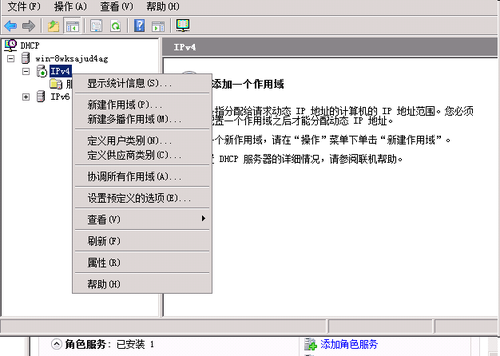
输入域名 点击下一步
![ZZNFZY)L]B_~5[Q3$~`$Q4S.png 技术分享](https://s3.51cto.com/wyfs02/M00/99/43/wKiom1lGg5OxcWIEAAAq4piDmUY490.png-wh_500x0-wm_3-wmp_4-s_2343865036.png)
设置1.0的网段 点击下一步
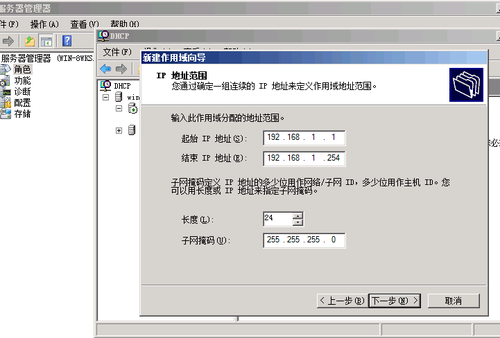
直接点击下一步

直接点击下一步
![F]13{K`KV63EB%8S8X{_3@0.png 技术分享](https://s2.51cto.com/wyfs02/M00/99/43/wKiom1lGhCKAD3n2AAAcCWAr5CE874.png-wh_500x0-wm_3-wmp_4-s_3726873773.png)
继续下一步 选择否,我想售后配置这些选项
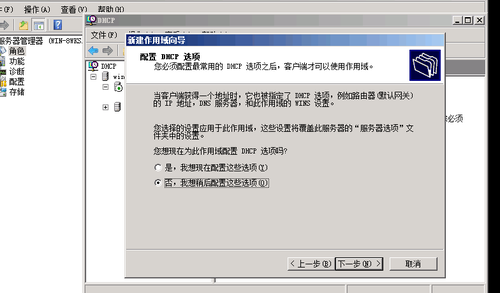
接下来配置2.0网段 步骤与上面一样
配置完成之后 我们转到中继服务器
在中继服务器安装网络策略和访问服务 点击下一步
![VRJ]M$KI5@%)HXR5T8TC6SN.png 技术分享](https://s2.51cto.com/wyfs02/M00/99/44/wKioL1lGjrCyEs2wAAArr83j7j8828.png-wh_500x0-wm_3-wmp_4-s_3868854077.png)
勾选下图中的四项 点击下一步

点击安装
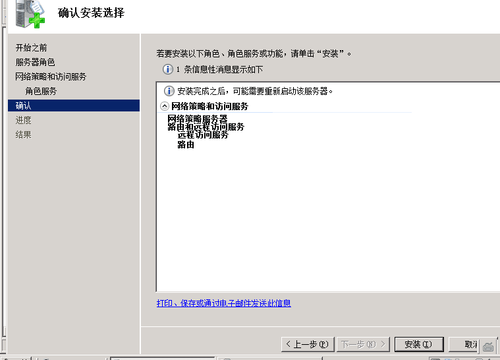
安装完成
![4_][ODRZ)FMS%AEM{R@V[@G.png 技术分享](https://s5.51cto.com/wyfs02/M00/99/44/wKioL1lGj73AY_7DAAA231ngLbo277.png-wh_500x0-wm_3-wmp_4-s_3495728108.png)
点击开始-管理工具-路由和远程访问
![FKL)6}PB@UG~_G@0LKH9]YC.jpg 技术分享](https://s5.51cto.com/wyfs02/M00/99/45/wKiom1lGneqjNPnIAAE-NSGrTvY998.jpg-wh_500x0-wm_3-wmp_4-s_2932314661.jpg)
右击第三行 点击配置并启用路由和远程访问
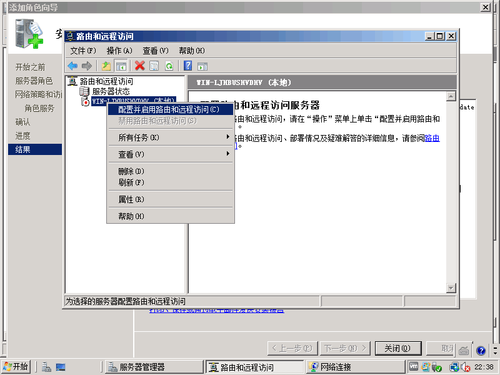
点击下一步
![(1Q`T`VZMHQG]]JAQ9STF]F.png 技术分享](/d/file/p/2024/08/07/e834bd92352350d03c7a95facf630fc9.png)
勾选最后一项自定义配置

勾选最后一项LAN路由
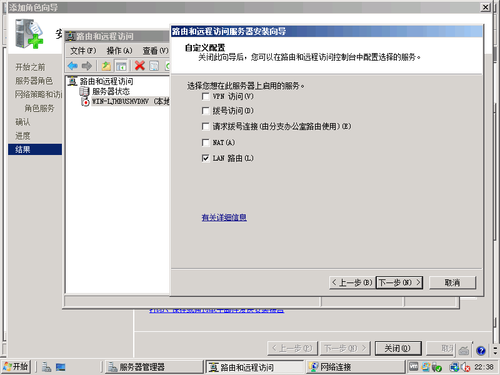
点击完成
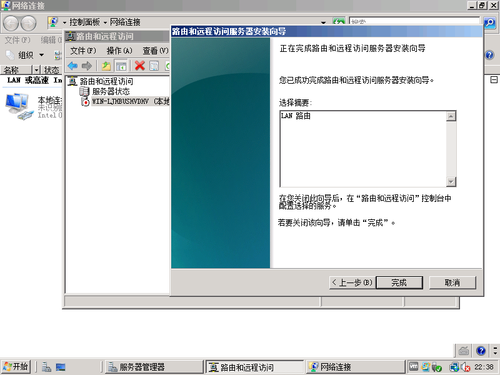
点击确定
![[76DEP8NIKWH]LKOBCA9TFF.png 技术分享](/d/file/p/2024/08/07/614b1a3690311ae86cb2357603a75f4e.png)
点击启动服务
![@_U76%%M2]TG8C82_SH0650.png 技术分享](https://s4.51cto.com/wyfs02/M01/99/45/wKiom1lGn0ii30IaAACXOarh2O0669.png-wh_500x0-wm_3-wmp_4-s_2195124386.png)
右击IPV4中的常规点击新增路由协议
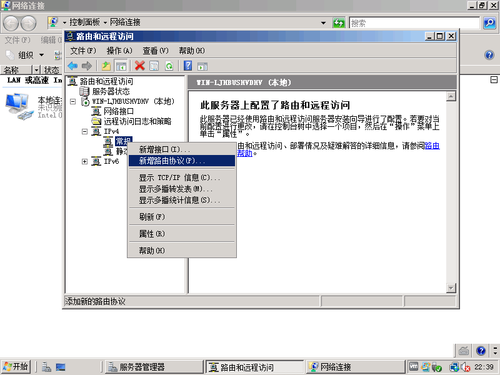
选择第一项DHCP中继代理点击确定

之后会发现多出一个DHCP中继代理 右击选择新增接口
![95UN~[83PD4RJE2KPP]}J~9.png 技术分享](https://s4.51cto.com/wyfs02/M02/99/45/wKiom1lGn_SCTKYwAABEHxLWRic654.png-wh_500x0-wm_3-wmp_4-s_1296552384.png)
选择本地连接2 点击确定

最后 右击DHCP中继代理程序选择属性
将DHCP服务器的IP地址添加进去

最后就可以去客户机进行验证!
本次实验到此结束
本文出自 “server2008中继” 博客,请务必保留此出处http://yangkui.blog.51cto.com/13019482/1939560
server 2008 中继
